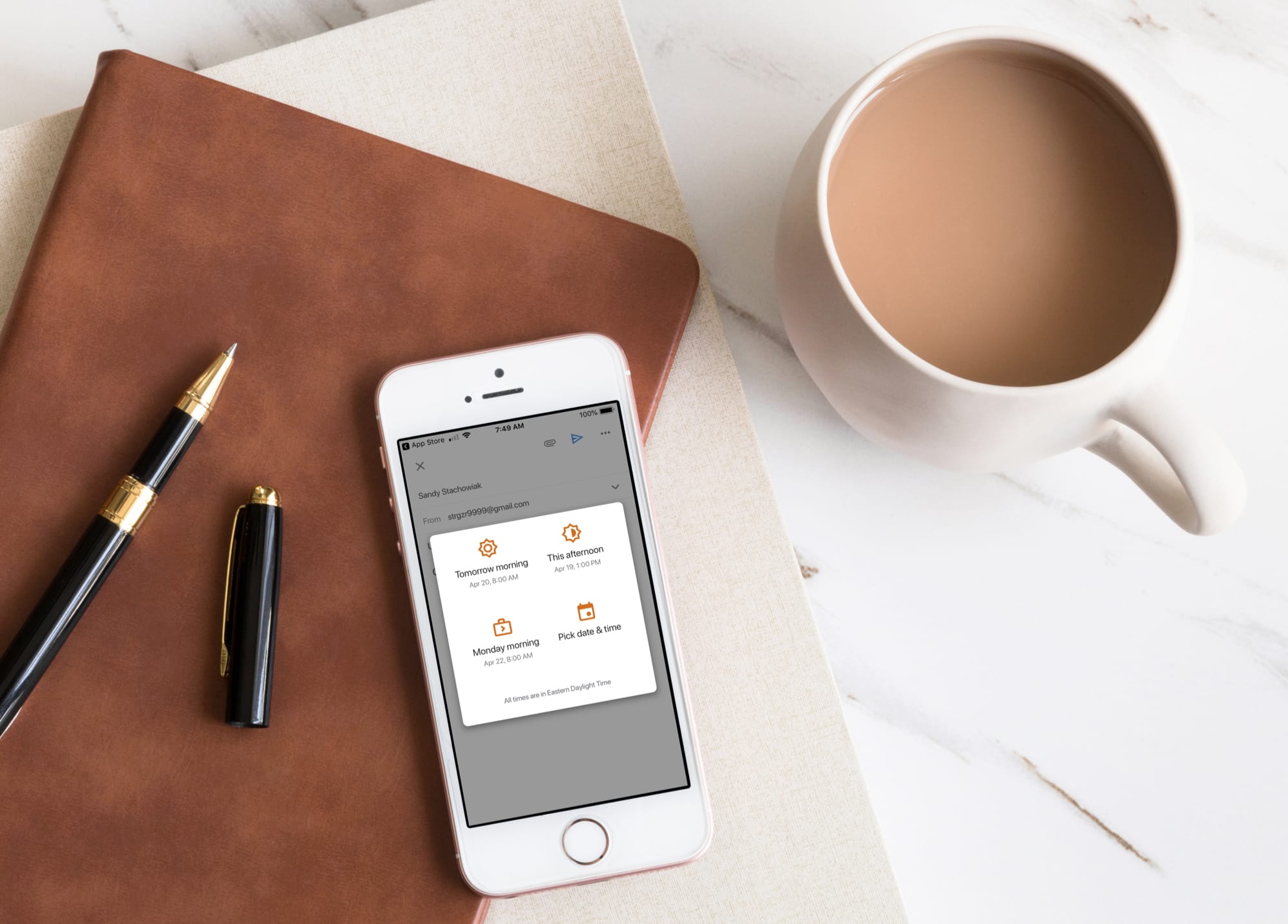
Las nuevas funciones que facilitan nuestro trabajo y nuestra vida personal son siempre bienvenidas. Gmail ha introducido la programación de correo electrónico que le permite crear sus correos electrónicos y enviarlos en una fecha y hora específicas. Esto es útil para configurar los mensajes que sabes que quieres enviar, pero que no necesitas hasta más tarde.
Tal vez salgas de la oficina y quieras programar los correos para cuando estés fuera. O tal vez se acerca el cumpleaños de un familiar y quieres programar ese mensaje de Feliz Cumpleaños, para que no lo olvides. Hay muchas razones por las que podrías querer programar correos electrónicos en el futuro.
Este breve tutorial te guiará sobre cómo programar correos electrónicos en la aplicación de Gmail en el iPhone y el iPad.
Programar mensajes de correo electrónico en Gmail
Abre la aplicación de Gmail en tu iPhone o iPad y sigue estos sencillos pasos para programar tu mensaje.
1) Redacta tu correo electrónico como lo harías normalmente con el destinatario, el asunto y el mensaje.
2) Toque el botón Más (icono de tres puntos) en la parte superior derecha.
3) Seleccione Programar envío.
4) En el cuadro que se abre, elige cuándo deseas enviar el correo electrónico. Puedes elegir entre opciones preestablecidas como esta tarde o mañana por la mañana o elegir una fecha y hora personalizadas. Al elegir una opción preestablecida, programará el correo electrónico con un toque, pero si elige una fecha y hora personalizadas, deberá tocar Guardar para programarla.
Ahora ya estás programado y tu correo electrónico también.
Revisar o cancelar tus correos electrónicos programados
También puedes entrar y revisar tus correos electrónicos programados y cancelarlos si es necesario.
1) Toca el botón en la parte superior izquierda para abrir el menú lateral.
2) Seleccione Programado. Verá un número junto a él con la cantidad de correos electrónicos que ha programado.
3) Elija un correo electrónico para leerlo o ver cuándo está programado para enviarlo. Y si desea eliminarlo de la programación toque Cancelar envío. Si cancela el envío, el correo electrónico se moverá a su carpeta de borradores.
Conclusión
Si no ves esta función en la aplicación de Gmail en tu iPhone o iPad, ten paciencia porque parece que se está desplegando lentamente.
¿Estás contento de que Google haya añadido la programación de correo electrónico a la aplicaciónGmail? ¿Es una función que piensas utilizar? Háganoslo saber!
Sigue leyendo:
- Cómo establecer una cuenta de correo electrónico predeterminada en el iPhone, iPad y Mac
- Cómo delegar correos electrónicos en la Chispa para asignar tareas a otros
- Cómo eliminar automáticamente correos electrónicos de remitentes bloqueados en un iPhone 11
- Cómo agregar otro correo electrónico a un iPhone 11
- Cómo cerrar sesión en el correo electrónico en iPhone
- Cómo añadir un correo electrónico como archivo adjunto en Mail
- ¿Por qué iPhone Mail no muestra ninguna imagen?
- Cómo enviar su disponibilidad en Outlook en el iPhone y el iPad
- Cómo habilitar las notificaciones de escritorio para su cuenta de Gmail
- Cómo gestionar el correo basura en iCloud Mail para una bandeja de entrada más limpia


